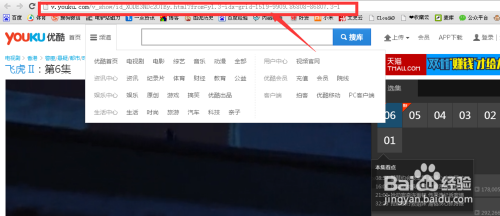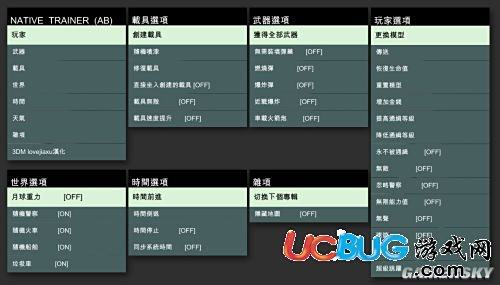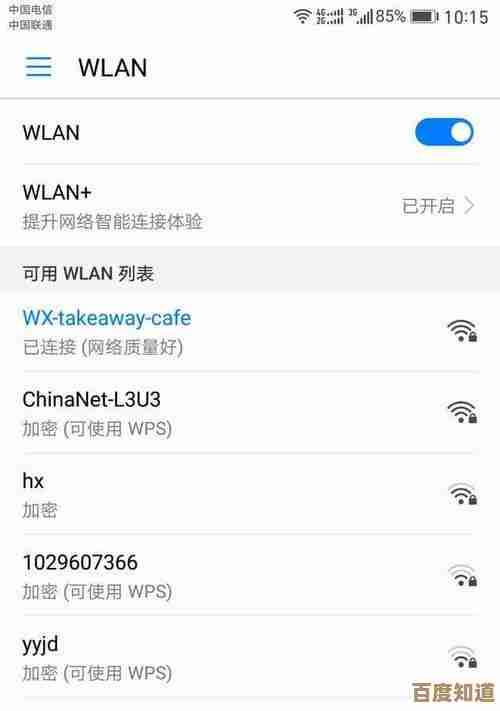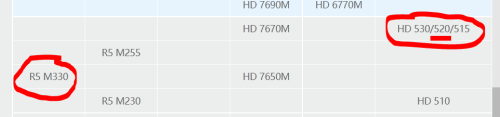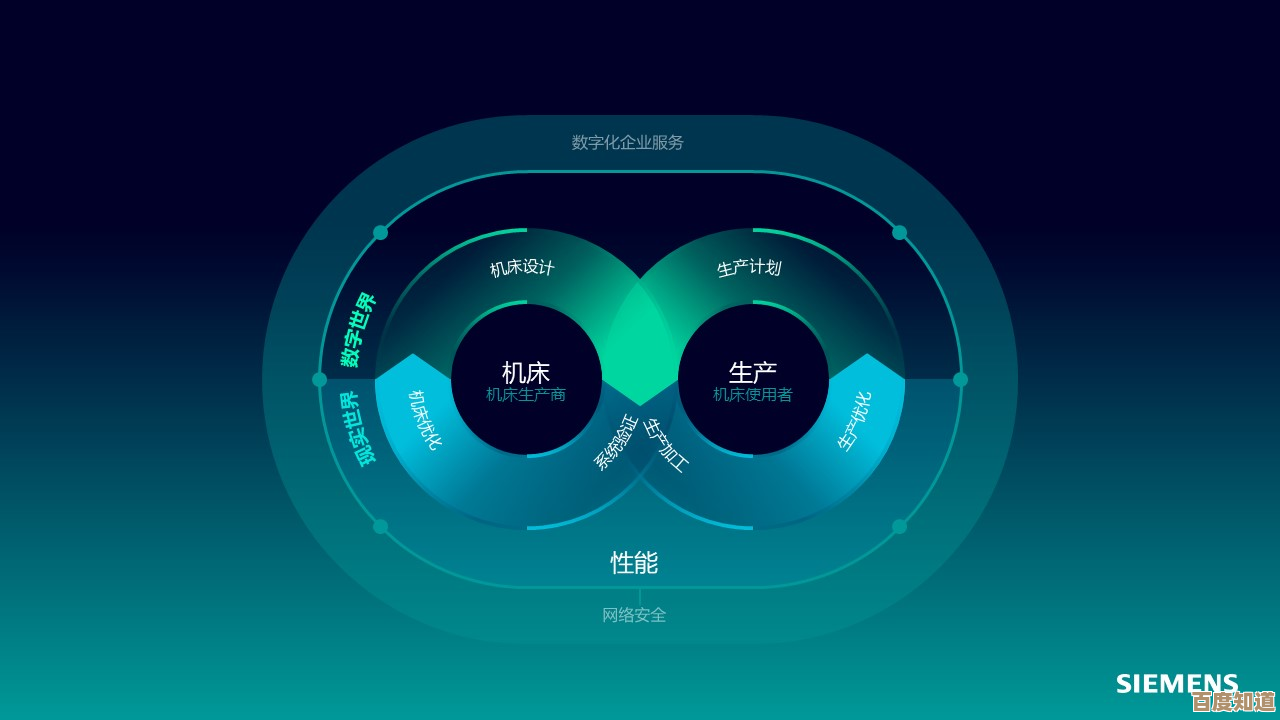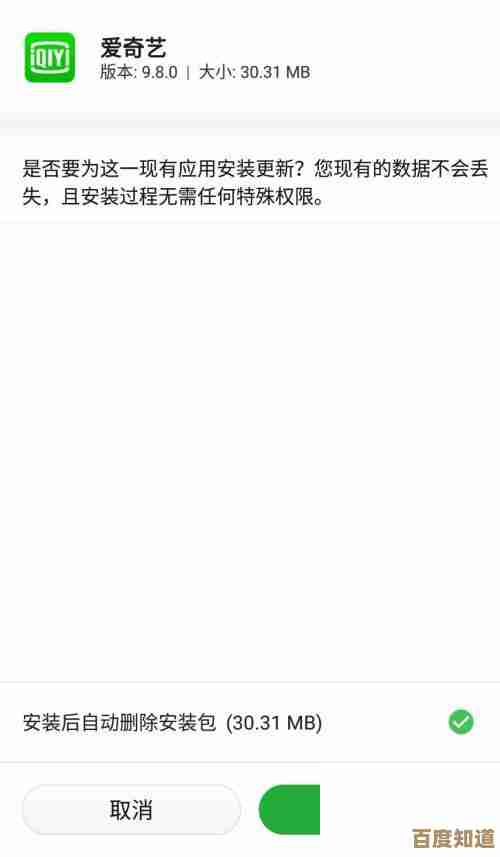轻松实现无线路由器联网:详细步骤与实用技巧指南
- 游戏动态
- 2025-11-05 12:49:24
- 4
你需要知道,现在的新路由器设计得越来越人性化,很多都支持手机APP一键设置,所以完全不用紧张,就算你不太懂网络,按照下面的步骤来,也能轻松搞定,整个过程大概就像拼装一个简单的家具,只要跟着说明书一步步来就行。
第一步:开箱与连接,给路由器“接上电源和网线”
- 摆放位置很重要:找一个开阔的地方放置路由器,最好是房子的中心位置,避免放在墙角、柜子里或者微波炉、冰箱这类大件电器旁边,这样信号会更好,参考“家庭网络布置常识”的建议,中心位置能有效覆盖全屋。
- 连接线路:拿出路由器、电源适配器和一根网线(通常路由器会附赠一根),先把电源线插到路由器的电源口,然后接通电源,把从墙上光猫(就是网络公司提供给你的那个设备)的“LAN”口(通常是黄色口)接出来的网线,插到你新路由器的“WAN”口上,这个“WAN”口通常颜色和其他的网线口不一样,或者旁边有“Internet”字样的小图标,很容易辨认,根据“路由器快速安装指南”,这是最基础的物理连接步骤。
- 开机等待:打开路由器的电源开关,你会看到指示灯开始闪烁,耐心等待一两分钟,直到有一个代表“互联网”或“WAN”的指示灯常亮或者闪烁变慢,这表示它已经准备好被设置了。
第二步:登录管理界面,进入路由器的“大脑”
- 连接Wi-Fi:用你的手机或者电脑,搜索附近的Wi-Fi信号,你会找到一个没有密码的Wi-Fi网络,名字(SSID)通常是路由器品牌的名称,TP-LINK_XXXX”或“MERCURY_XXXX”,点击连接它。
- 打开浏览器:连接上这个开放Wi-Fi后,打开你的手机或电脑上的任意一个浏览器(比如Safari、Chrome、Edge等)。
- 输入管理地址:在浏览器的地址栏(就是输入网址的地方)输入路由器的管理地址,这个地址通常印在路由器底部的标签纸上,最常见的是
168.1.1或168.0.1,也可能是tplogin.cn这类域名,输入后按回车。 - 输入用户名和密码:这时会弹出一个登录窗口,如果你是第一次设置,需要输入初始的用户名和密码,这个信息同样在路由器底部的标签纸上,常见的初始账号密码都是“admin”,如果标签纸上写的是让你自己设置一个管理员密码,那你就设一个自己容易记住的,参考“路由器底部标签信息”,这是最准确的凭证。
第三步:设置上网方式,让路由器“学会上网”
登录成功后,路由器通常会弹出一个“快速设置”向导,跟着它走非常省心。
- 选择上网方式:这是最关键的一步,大多数情况下,你直接选择“自动获取IP地址”(也叫DHCP)就可以了,现在的光猫一般都帮你处理好了复杂的拨号手续,路由器自动获取就能上网,这是根据“主流光纤宽带设置惯例”得出的最常见情况。
- 特殊情况-宽带拨号:如果你用的是比较老式的ADSL宽带,或者网络服务商明确告诉你要用“宽带拨号”(PPPoE),那你需要选择这一项,然后输入服务商提供给你的“宽带账号”和“宽带密码”,这个账号密码通常在你办理宽带业务的合同单上,如果找不到,可以打电话问网络公司客服。
- 点击下一步:设置好上网方式后,点击下一步,系统会检测网络连接,成功的话会提示你进行下一步。
第四步:设置你的Wi-Fi名称和密码,打造私人网络
接下来就是设置让你手机、平板、电脑连接的Wi-Fi了。
- 设置Wi-Fi名称(SSID):给你的无线网络起一个独一无二的名字,幸福之家”或者“2002的Wi-Fi”,这样你就能在众多网络里一眼认出它。
- 设置Wi-Fi密码:这是保证你网络安全的关键!密码一定要设得复杂一些,建议是“字母(大小写)+数字+符号”的组合,并且长度超过8位,MyHome2024!”就比“12345678”安全得多,参考“网络安全基础建议”,强密码是防蹭网的第一道防线。
- 完成设置:点击“完成”或“保存”按钮,路由器会重启一次,这个过程可能需要一分钟。
第五步:重新连接Wi-Fi,享受高速网络
路由器重启后,你刚才设置的开放Wi-Fi会消失,用你的设备重新搜索Wi-Fi,找到你刚才设置的那个独特的Wi-Fi名称(幸福之家”),点击它,输入你设置的强密码,连接成功后,恭喜你!你的无线路由器已经设置完成,可以开始上网冲浪了。
一些非常实用的技巧,让你的网络更好用:
- 定期重启路由器:就像手机用久了会卡顿,路由器长期工作也会积累“垃圾”,导致网速变慢,养成习惯,每隔一两个星期,拔掉路由器电源,等半分钟再插上,让它“休息”一下,网速可能会快很多,这是“网络维护常见技巧”之一。
- 管理连接设备:在路由器的管理界面里,通常有一个“连接设备管理”或“DHCP客户端列表”的选项,点进去看看,你能看到当前有哪些设备连着你的Wi-Fi,如果发现不认识的设备,很可能是被蹭网了,你可以直接把它“踢掉”或者加入黑名单。
- 更新固件:路由器的系统(叫“固件”)就像手机系统一样,厂家会不定期推出更新来修复漏洞和提升性能,可以偶尔登录管理界面,在“系统工具”里检查一下是否有新版本,有的话就升级一下。
- 应对信号死角:如果家里有些角落信号很弱,可以考虑买一个“Wi-Fi信号放大器”(也叫中继器),把它插在信号尚可的区域,它就能把主路由的信号放大,覆盖到死角,或者,如果预算充足,直接换一个更好的“Mesh路由器”,可以实现全屋无缝漫游,走到哪都是满格信号。
希望这份详细的指南能帮你轻松搞定路由器设置,享受稳定快速的无线网络!

本文由势芫华于2025-11-05发表在笙亿网络策划,如有疑问,请联系我们。
本文链接:http://www.haoid.cn/yxdt/57639.html